如何在Reactjs中制作动态进度条
来到golang学习网的大家,相信都是编程学习爱好者,希望在这里学习文章相关编程知识。下面本篇文章就来带大家聊聊《如何在Reactjs中制作动态进度条》,介绍一下,希望对大家的知识积累有所帮助,助力实战开发!

使用 react 和循环进度组件构建性能仪表板
在本博客中,我们将探讨如何使用 react 构建性能指标仪表板。仪表板显示不同绩效指标(例如可访问性、seo 和最佳实践)的循环进度指示器。进度指示器逐渐填满,模拟加载动画。
该项目使用 tailwind css 进行样式设计,并组合了多个组件来创建灵活且可重用的界面。
项目概况
我们将创建两个主要组件:
circularprogress – 显示给定百分比的圆形进度条。
仪表板 – 显示不同指标的多个进度条,例如性能、可访问性等。
circularprogress 组件
circularprogress 组件处理圆形进度条,它以指定的百分比进行动画处理。该组件采用以下属性:
innercirclecolor:圆形进度内的背景颜色。
百分比:完成的百分比。
progresscolor: 进度条的颜色。
bgcolor: 进度区域外的背景颜色。
textcolor: 百分比文本的颜色。
title:指标的标题。
代码实现
import react, { useeffect, useref, usestate } from 'react';
interface circularprogressprops {
innercirclecolor: string;
percentage: number;
progresscolor: string;
bgcolor: string;
textcolor: string;
title: string;
}
const circularprogress: react.fc<circularprogressprops> = ({
innercirclecolor,
percentage,
progresscolor,
bgcolor,
textcolor,
title,
}) => {
const [currentpercentage, setcurrentpercentage] = usestate(0);
const innercircleref = useref<htmldivelement | null>(null);
useeffect(() => {
const speed = 50; // speed of the animation
const increment = () => {
setcurrentpercentage((prev) => {
if (prev >= percentage) return percentage;
return prev + 1;
});
};
const interval = setinterval(increment, speed);
return () => clearinterval(interval);
}, [percentage]);
return (
<div classname='flex flex-col justify-center gap-2'>
<div
classname="relative flex items-center justify-center w-12 h-12 rounded-full"
style={{
background: `conic-gradient(${progresscolor} ${currentpercentage * 3.6}deg, ${bgcolor} 0deg)`,
}}
>
<div
classname="absolute w-[calc(100%_-_6px)] h-[calc(100%_-_6px)] rounded-full"
style={{ backgroundcolor: innercirclecolor }}
ref={innercircleref}
></div>
<p
classname="relative text-[16px] font-semibold"
style={{ color: textcolor }}
>
{currentpercentage}%
</p>
</div>
<p classname='text-[10px] font-semibold text-center'>{title}</p>
</div>
);
};
export default circularprogress;
仪表板组件
dashboard 组件显示 circularprogress 组件的多个实例,每个实例代表不同的性能指标。
代码实现
import react from 'react';
import circularprogress from './circularprogress';
const dashboard: react.fc = () => {
return (
<div classname="bg-white flex flex-col items-center border h-auto w-full xl:px-[14rem] lg:px-[5rem] sm:px-0 py-[5rem] justify-center">
<div classname='w-full border rounded'>
<div classname='py-12 border-b'>
{/* performance metrics */}
<div classname="flex flex-wrap justify-center gap-14 items-center">
<circularprogress
innercirclecolor="bisque"
percentage={99}
progresscolor="darkorange"
bgcolor="bisque"
textcolor="darkorange"
title="performance"
/>
<circularprogress
innercirclecolor="bisque"
percentage={96}
progresscolor="darkorange"
bgcolor="bisque"
textcolor="darkorange"
title="accessibility"
/>
<circularprogress
innercirclecolor="lightgreen"
percentage={90}
progresscolor="limegreen"
bgcolor="lightgreen"
textcolor="limegreen"
title="best practices"
/>
<circularprogress
innercirclecolor="bisque"
percentage={100}
progresscolor="darkorange"
bgcolor="bisque"
textcolor="darkorange"
title="seo"
/>
</div>
</div>
</div>
</div>
);
};
export default dashboard;
主页组件
除了进度条之外,仪表板还包括一个可折叠部分,其中显示有关服务器响应时间的更多详细信息。
代码实现
import React, { useState } from 'react';
import { IoIosArrowDown, IoIosArrowUp } from 'react-icons/io';
const Home: React.FC = () => {
const [isExpanded, setIsExpanded] = useState(false);
const handleToggle = () => {
setIsExpanded(!isExpanded);
};
return (
<div className="rounded-md w-full mb-4" id="server-response-time">
<div className="flex flex-col border w-full justify-between items-center text-sm text-red-600">
<div className="flex items-center p-3 justify-between w-full">
<span className="ml-2 text-gray-800">
<span className="text-red-700">⚠️</span> Reduce initial server response time <span className="text-red-500">— Root document took 820 ms</span>
</span>
<span className="text-gray-800 cursor-pointer" onClick={handleToggle}>
{isExpanded ? <IoIosArrowUp /> : <IoIosArrowDown />}
</span>
</div>
{isExpanded && (
<div className="bg-white border-t border-t-blue-600">
<div className="py-8 pl-12 pr-4">
<p className="text-[13px] text-gray-700">
Learn more about server response time and performance optimizations.{' '}
<a className="text-blue-500 underline" href="#" target="_blank" rel="noopener noreferrer">
Read more.
</a>
</p>
</div>
</div>
)}
</div>
</div>
);
};
export default Home;
结论
此性能仪表板展示了如何在 react 中创建可重用的动画循环进度组件。通过以这种方式构建仪表板,您可以轻松扩展它以跟踪其他性能指标或将其集成到更广泛的应用程序中,使其成为可视化关键指标的强大工具。
请随意根据您的项目调整此代码,并享受使用 react 创建性能仪表板!
文中关于的知识介绍,希望对你的学习有所帮助!若是受益匪浅,那就动动鼠标收藏这篇《如何在Reactjs中制作动态进度条》文章吧,也可关注golang学习网公众号了解相关技术文章。
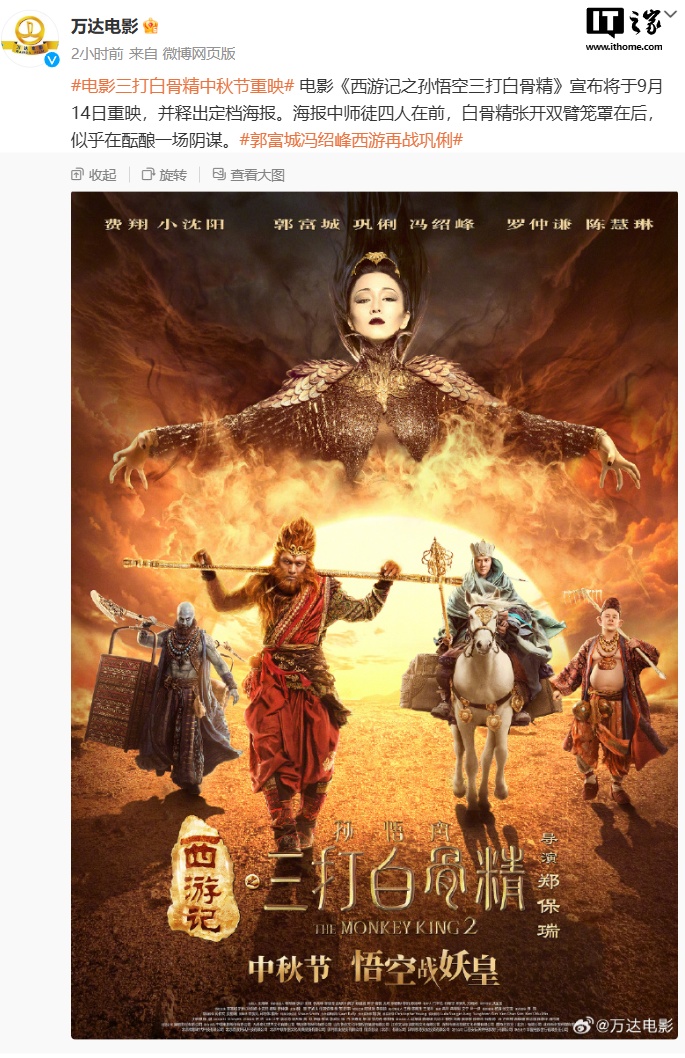 2016 年电影《西游记之孙悟空三打白骨精》宣布 9 月 14 日重映,豆瓣评分 5.6
2016 年电影《西游记之孙悟空三打白骨精》宣布 9 月 14 日重映,豆瓣评分 5.6
- 上一篇
- 2016 年电影《西游记之孙悟空三打白骨精》宣布 9 月 14 日重映,豆瓣评分 5.6

- 下一篇
- 如何使用通道在 Golang 函数中同步 goroutine?
-
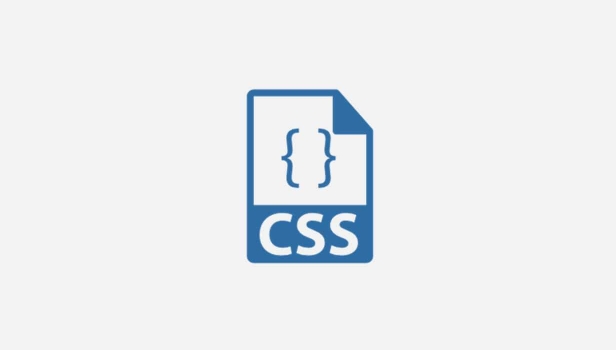
- 文章 · 前端 | 4分钟前 |
- CSS表格悬停高亮实现方法
- 265浏览 收藏
-

- 文章 · 前端 | 13分钟前 |
- 多层嵌套布局CSS实现方法
- 425浏览 收藏
-
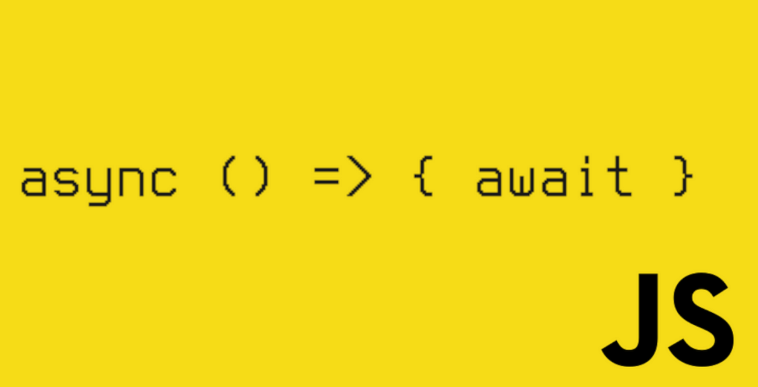
- 文章 · 前端 | 15分钟前 | JavaScript Spring @async 异步调用 DeferredResult
- Spring中实现异步调用教程详解
- 270浏览 收藏
-
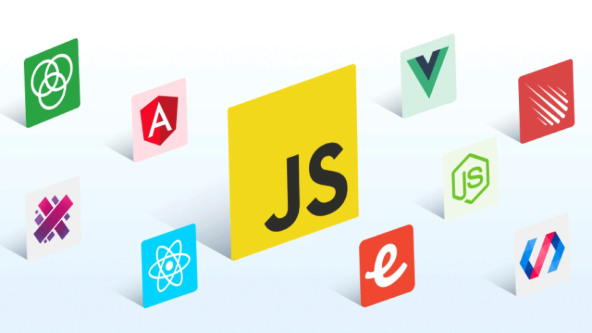
- 文章 · 前端 | 17分钟前 |
- JavaScript地理定位教程详解
- 451浏览 收藏
-

- 文章 · 前端 | 19分钟前 | html SSR Next.js getServerSideProps _document.js
- HTML与Next.jsSSR教程详解
- 212浏览 收藏
-
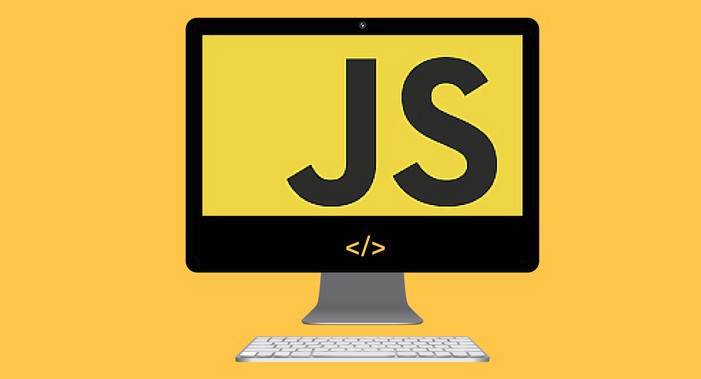
- 文章 · 前端 | 20分钟前 |
- 状态模式详解与实战应用
- 372浏览 收藏
-

- 文章 · 前端 | 31分钟前 |
- Flexbox首元素左对齐,其他右对齐技巧
- 453浏览 收藏
-
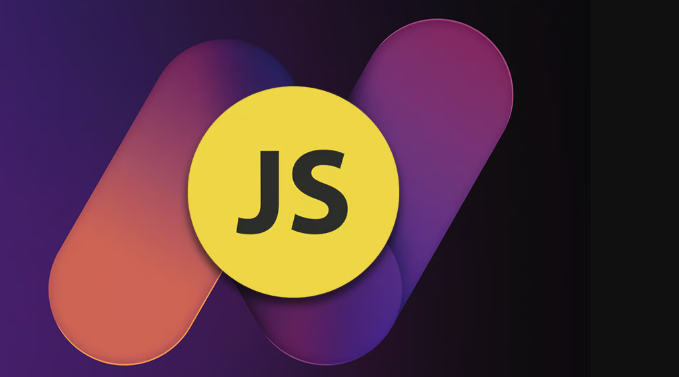
- 文章 · 前端 | 34分钟前 |
- JavaScript获取属性方法详解
- 336浏览 收藏
-

- 文章 · 前端 | 37分钟前 |
- PyCharm运行HTML不显示解决方法
- 270浏览 收藏
-
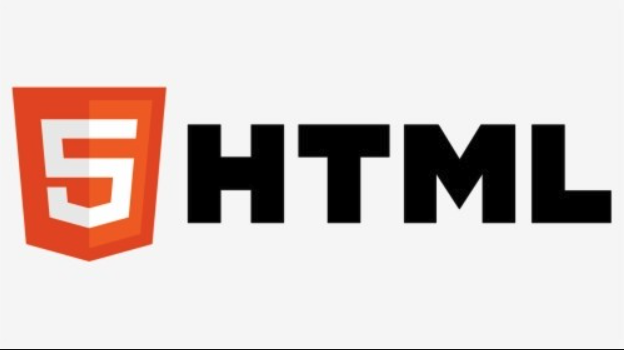
- 文章 · 前端 | 42分钟前 | 在线 语法高亮 实时预览 HTML手机版编辑器 dcoder.app
- HTML手机编辑器在线使用方法
- 326浏览 收藏
-

- 前端进阶之JavaScript设计模式
- 设计模式是开发人员在软件开发过程中面临一般问题时的解决方案,代表了最佳的实践。本课程的主打内容包括JS常见设计模式以及具体应用场景,打造一站式知识长龙服务,适合有JS基础的同学学习。
- 543次学习
-

- GO语言核心编程课程
- 本课程采用真实案例,全面具体可落地,从理论到实践,一步一步将GO核心编程技术、编程思想、底层实现融会贯通,使学习者贴近时代脉搏,做IT互联网时代的弄潮儿。
- 516次学习
-

- 简单聊聊mysql8与网络通信
- 如有问题加微信:Le-studyg;在课程中,我们将首先介绍MySQL8的新特性,包括性能优化、安全增强、新数据类型等,帮助学生快速熟悉MySQL8的最新功能。接着,我们将深入解析MySQL的网络通信机制,包括协议、连接管理、数据传输等,让
- 500次学习
-

- JavaScript正则表达式基础与实战
- 在任何一门编程语言中,正则表达式,都是一项重要的知识,它提供了高效的字符串匹配与捕获机制,可以极大的简化程序设计。
- 487次学习
-

- 从零制作响应式网站—Grid布局
- 本系列教程将展示从零制作一个假想的网络科技公司官网,分为导航,轮播,关于我们,成功案例,服务流程,团队介绍,数据部分,公司动态,底部信息等内容区块。网站整体采用CSSGrid布局,支持响应式,有流畅过渡和展现动画。
- 485次学习
-

- ChatExcel酷表
- ChatExcel酷表是由北京大学团队打造的Excel聊天机器人,用自然语言操控表格,简化数据处理,告别繁琐操作,提升工作效率!适用于学生、上班族及政府人员。
- 3195次使用
-

- Any绘本
- 探索Any绘本(anypicturebook.com/zh),一款开源免费的AI绘本创作工具,基于Google Gemini与Flux AI模型,让您轻松创作个性化绘本。适用于家庭、教育、创作等多种场景,零门槛,高自由度,技术透明,本地可控。
- 3408次使用
-

- 可赞AI
- 可赞AI,AI驱动的办公可视化智能工具,助您轻松实现文本与可视化元素高效转化。无论是智能文档生成、多格式文本解析,还是一键生成专业图表、脑图、知识卡片,可赞AI都能让信息处理更清晰高效。覆盖数据汇报、会议纪要、内容营销等全场景,大幅提升办公效率,降低专业门槛,是您提升工作效率的得力助手。
- 3438次使用
-

- 星月写作
- 星月写作是国内首款聚焦中文网络小说创作的AI辅助工具,解决网文作者从构思到变现的全流程痛点。AI扫榜、专属模板、全链路适配,助力新人快速上手,资深作者效率倍增。
- 4546次使用
-

- MagicLight
- MagicLight.ai是全球首款叙事驱动型AI动画视频创作平台,专注于解决从故事想法到完整动画的全流程痛点。它通过自研AI模型,保障角色、风格、场景高度一致性,让零动画经验者也能高效产出专业级叙事内容。广泛适用于独立创作者、动画工作室、教育机构及企业营销,助您轻松实现创意落地与商业化。
- 3816次使用
-
- JavaScript函数定义及示例详解
- 2025-05-11 502浏览
-
- 优化用户界面体验的秘密武器:CSS开发项目经验大揭秘
- 2023-11-03 501浏览
-
- 使用微信小程序实现图片轮播特效
- 2023-11-21 501浏览
-
- 解析sessionStorage的存储能力与限制
- 2024-01-11 501浏览
-
- 探索冒泡活动对于团队合作的推动力
- 2024-01-13 501浏览





